برای انتقال عکسهای آیفون به کامپیوتر شخصی، پیش از آنکه خود را درگیر برخی مراحل غیرضروری کنید، این اپلیکیشم پیشنهادی ما را امتحان کنید.
شهربانو شیرزاد، خبرگزاری دانا، سرویس دانش و فناوری؛ یک آخر هفته بود، و چون جشن فارغ التحصیلی دخترم نزدیک بود تصمیم گرفتم یک نمایش اسلایدی از عکسهایی که در آیفونم داشتم را ایجاد کنم.
البته مثل بیشتر والدین، من و همسرم عکس های فراوانی در گوشیمان داشتیم. اما چگونه می توانستیم به سرعت و سهولت آنها را به یک لپتاپ و یک اسلایدساز انتقال دهیم؟
این کار به طرز غیرمنتظرهای سخت از کار در آمد. با اینکه عکسهای ما با حسابهای iCloud آنلاینمان همگامسازی شده (sync) بودند، ولی اپل با سرسختی به شما اجازه انتخاب چند عکس برای دانلود را نمی دهد.
همچنین، اپل یک گزینه AirDrop برای ویندوز ارائه نکرده است.
با این حال اپلیکیشنهای دیگری وجود دارند که قابلیت مشابهی را ارائه به خوبی میکنند، دو اپلیکیشنی که من امتحان کردم از جنبه مهمی محدودیت داشتند، و البته برخی مشکلات دیگر هم وجود داشت...
خوشبختانه من یک راه رایگان و سریع در شکل EaseUS MobiMover یافتم.
این ابزار رایگان برای شما امکان کپی کردن آلبومها در یک سیستم ویندوز یا Mac را می دهد، اگرچه ممکن است برای برخی نکات ظریفتر نیاز به کمک پیدا کنید.
فرایند استفاده از این ابزار از این قرار است:
گام ۱: MobiMover را دانلود و نصب کنید.
گام ۲: آیفونتان را به PCتان از طریق کابل USB متصل کنید. اگر این نخستین باری باشد که چنین کاری انجام می دهید، ممکن است لازم باشد که تا زمانی که ویندوز درایورهای ضروری را نصب کند منتظر بمانید، و ممکن است لازم باشد که تاییدیههای «اعتماد» را بر روی گوشیتان اوکی کنید.
گام ۳: MobiMover را اجرا کنید. وقتی متصل شد، روی iPhone در تولبار بالا(در سمت چپ "1-Click Transfer") کلیک کنید.
ماوس را روی Picture ببرید، سپس روی Album کلیک کنید.

گام ۴: آلبوم هایی که می خواهید انتقال دهید را انتخاب کنید، سپس روی دکمه آبی رنگ Transfer to computer در تولبار کلیک کنید.
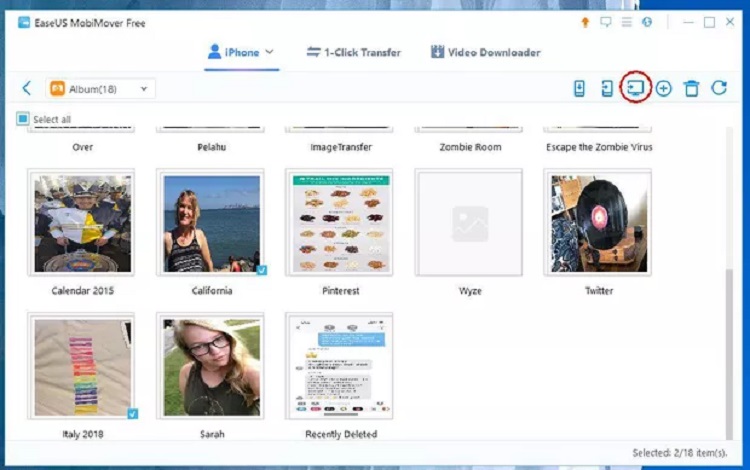
گام ۵: اکنون فولدری را که می خواهید عکس های انتخابی شما به آنجا بروند انتخاب کنید(یا میتوانید یک فولدر جدید ایجاد نمایید)، سپس روی Select Folder کلیک کنید. انتقال به سرعت آغاز خواهد شد.
توجه داشته باشید که ویندوز در حال حاضر نمایش دهنده (viewer) برای فرمت فایل جدید HEIC اپل ندارد، به همین خاطر ممکن است در دیدن برخی یا تمام عکسهایی که انتقال می دهید مشکل داشته باشید.
خوشبختانه یک کدک رایگان HEIC از اپ استور ویندوز قابل دریافت است.
بدین ترتیب تصاویر از گوشی آیفون به کامپیوتر منتقل شده و براحتی قابل مشاهده است.
